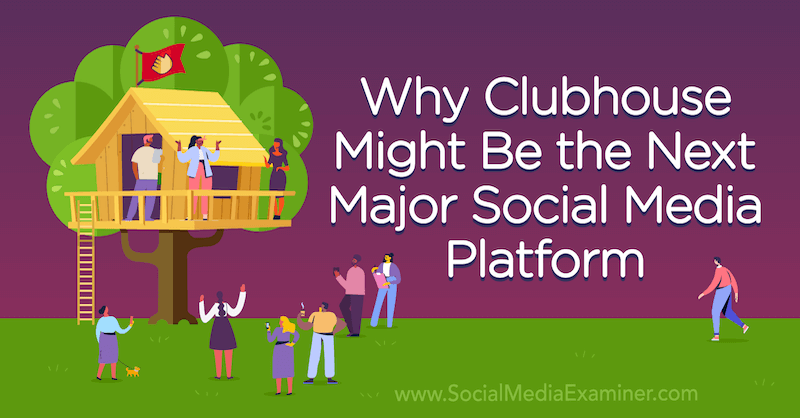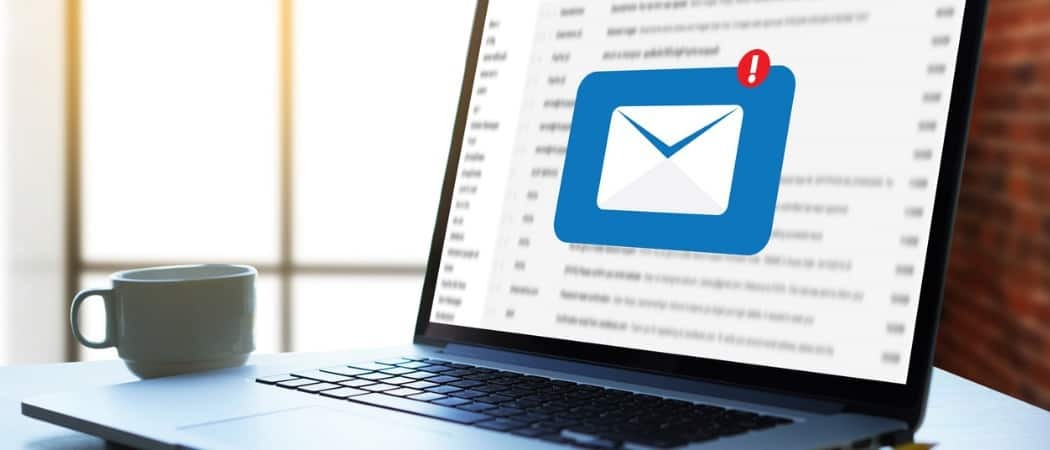כיצד להציג יישומים וכרטיסיות זה לצד זה ב- Chromebook
כרום Os Google גיבור Chromebook / / March 17, 2020
עודכן לאחרונה ב

אחת מתכונות הפרודוקטיביות המועילות ב- Chromebook היא היכולת לפצל מסכים ולהציג אפליקציות וכרטיסיות זו לצד זו באותה תצוגה. הנה איך לעשות בדיוק את זה.
מכשיר Chromebook הוא כלי נהדר להשגת העבודה המקוונת והעננית שלך מבוססת ענן. ואחת התכונות המועילות של מערכת ההפעלה של Chrome היא היכולת לפצל את המסכים שלך מאפליקציות שונות. הצגת מספר אפליקציות או כרטיסיות זה לצד זה באותו המסך יכולה לעזור לך להגדיל את הפרודוקטיביות שלך ולעשות דברים.
אולי אתה צריך לערוך גיליון אלקטרוני בצד אחד של המסך ולהציג את נתוני המקור בצד השני. לחלופין, זה יכול להיות נינוח יותר. אתה יכול לפתוח דוא"ל או מסמך תוך כדי יוטיוב או אפליקציית וידאו אחרת המופעלת בצד השני. להלן מבט כיצד להשתמש בתכונה ולנהל את המסכים המפוצלים שלך.
השתמש במסכים מפוצלים ב- Chromebook
השתמש במסכים מפוצלים או "תצוגה זו לצד זו" על גבי שלך Chromebook עובד ממש כמו במחשב Windows. וישנן כמה דרכים בהן אתה יכול לנהל אותן. ראשית, נסתכל על שיטת הגרירה והשחרור.
הפעל את האפליקציה הראשונה שברצונך להציג ופשוט גרור אותה מסרגל הכותרת לקצה השמאלי או הימני של המסך. יווצר מתווה המראה היכן יהיה המסך ומשחרר את העכבר / משטח העקיבה כדי לעגון אותו. לפני שתשחרר את המסך, הוא ייראה כמו הבא:
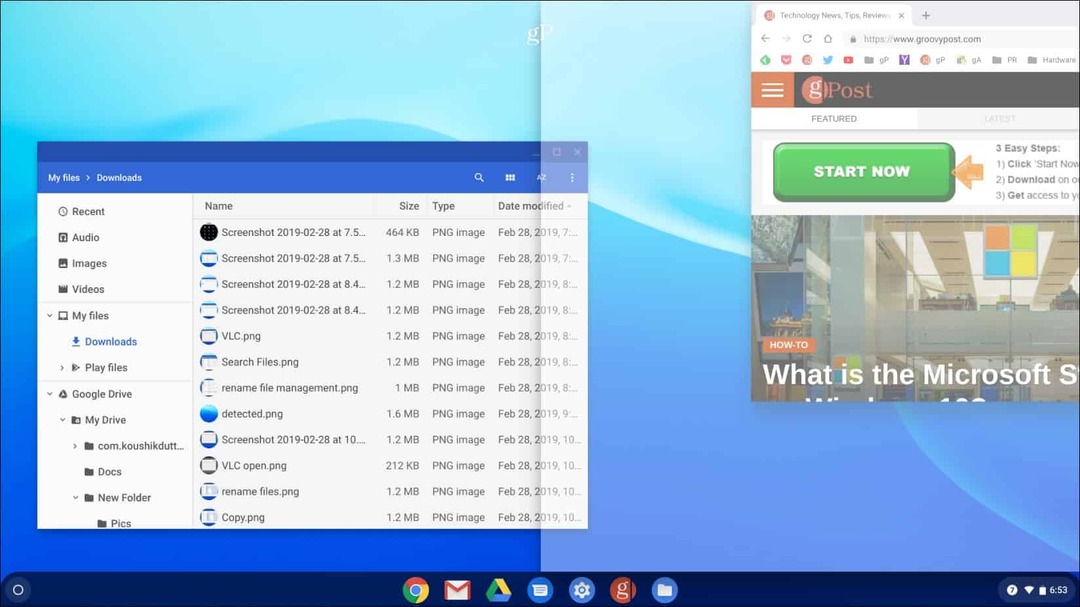
ואז פתחו את האפליקציה או הכרטיסייה השנייה שלכם ועשו את אותו הדבר, אך גררו אותה לצד השני של המסך ושחררו. לדוגמה, בצילום למטה יש לי את Chrome פתוחה עם אפליקציית הקבצים.
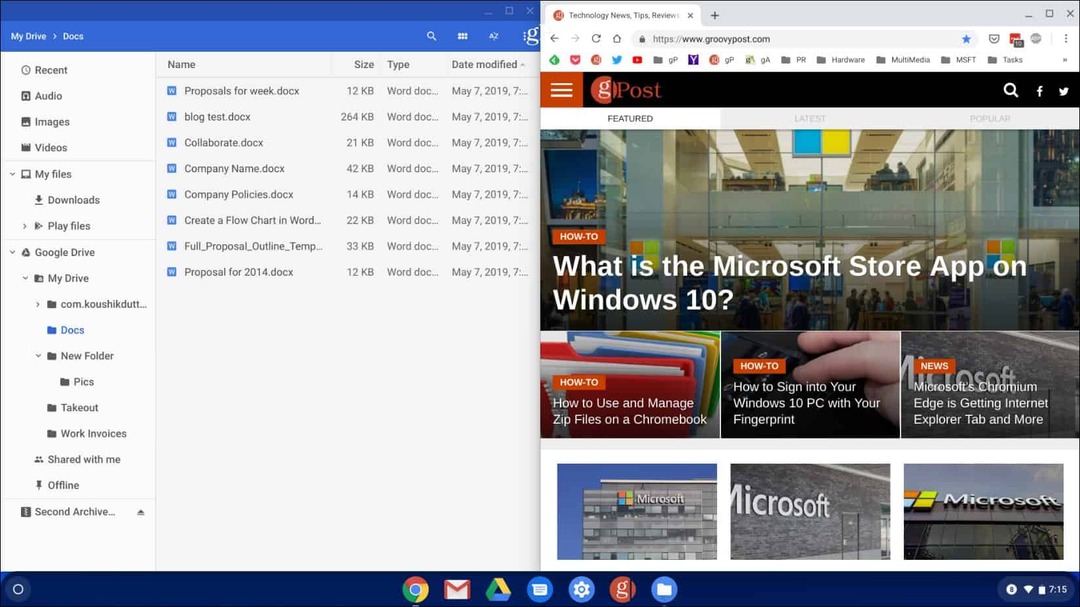
דרך נוספת שתוכלו לנהל מסכים מפוצלים היא לחיצה ממושכת על כפתור ה- Maximize עד שתראו סמלי חצים. אז אתה יכול להצמיד את המסך משמאל או לימין של המסך.
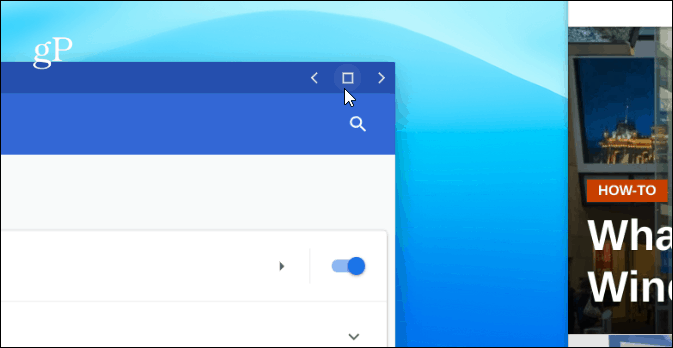
האפליקציה תישלח בצד שבחרתם ותתאים אוטומטית לצד המסך. עבור היישום או החלון השני, עשו את אותו הדבר, אך שלחו אותו לצד השני של המסך. שני המסכים שלך יתאימו לתצוגה המלאה שלך זה לצד זה.

בדוגמה זו, יש לי Chrome פתוח בצד ימין של המסך טלוויזיה פלוטו אפליקציה משמאל.
סיכום
כמו כן ראוי לציין שהדבר יעבוד עם יישומי אנדרואיד רבים (לא כולם) כמו גם כרטיסיות ב- Chrome וביישומי מערכת הפעלה אחרים של Chrome. בנוסף לשימוש בעכבר או משטח עקיבה, אתה יכול לעשות את אותו הדבר אם יש לך מסך מגע. פשוט לחץ לחיצה ממושכת על לחצן מקסם ואז על החץ שמאלה או ימינה. אתה יכול גם להשתמש בקיצור המקשים Alt +] להזיז חלון לימין. או, Alt + [ להזיז אותו משמאל למסך על גביך Chromebook.